Bagaimana cara memperbaiki Windows Aktifkan Kerentanan Zero-Day Windows 10, 8.1, 8, dan 7
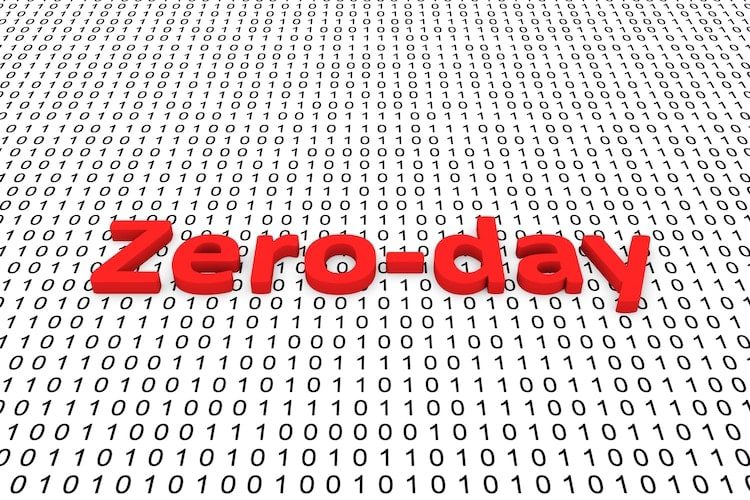
Pada tanggal 23 Maret, Microsoft mengakui kerentanan zero-day yang mempengaruhi semua Windows komputer. Daftar komputer yang terpengaruh termasuk komputer terbaru Windows 10 termasuk bangunan internal; Windows 8.1 dan 8; Windows 7 telah mencapai akhir siklus hidupnya dan beberapa versi Windows Pelayan. Namun, kerentanannya adalah serangan bertarget terbatas, yang berarti tidak tersedia secara luas dan hanya pengguna tertentu yang dapat terpengaruh – terutama mereka yang berurusan dengan file font, teks, dan panel pratinjau.
Microsoft telah mengurangi serangan menjadi dua eksploit di Adobe Type Manager Library yang dimanfaatkan oleh penyerang. Karena itu, bagian yang menyedihkan adalah bahwa Microsoft akan merilis patch keamanan bulan depan, kemungkinan besar pada 14 April 2020. Jadi sampai saat itu, Anda dapat melakukan banyak tindakan Anda sendiri untuk memperbaikinya. Windows Kerentanan Zero-Day aktif Windows 10 dan 7 komputer sekarang.
Apa itu Windows Kerentanan di Zero-Day (Maret 2020)?
Seperti yang saya katakan di atas, serangan ini sesuai dengan penguraian font palsu dua kerentanan yang belum ditambal saat ini di Adobe Type Manager Library. Microsoft mengatakan itu terjadi ketika “Windows Pustaka Adobe Type Manager salah menangani font multi-master yang dibuat khusus – Format PostScript Adobe Type 1”.
Untuk memecahnya, pada dasarnya, ketika Anda mengunduh file font, itu menunjukkan pratinjau font di thumbnail atau di panel pratinjau. Dan di situlah Eksekusi Kode Jarak Jauh berlangsung. Microsoft juga menyarankan bahwa eksploitasi tidak terbatas pada file font (OTF/TTF) tetapi dapat diperluas ke dokumen yang dibuat khusus. Microsoft menyatakan bahwa “ada banyak cara penyerang dapat mengeksploitasi kerentanan keamanan, seperti meyakinkan pengguna untuk membuka dokumen yang dibuat khusus atau melihatnya di Windows Panel pratinjau. ”
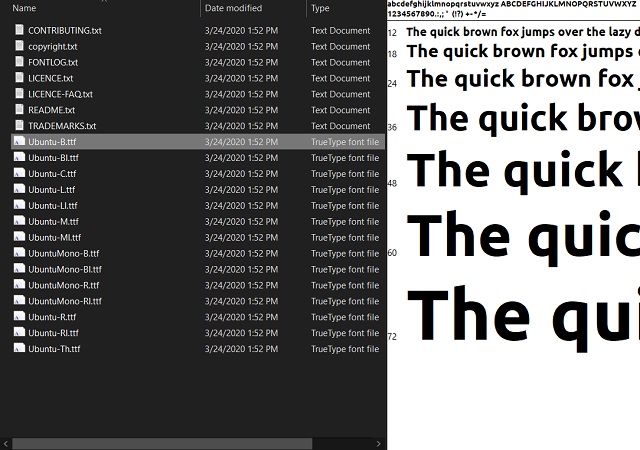
Kesimpulannya, bahkan jika Anda hanya mengunduh file font atau dokumen, serangan dapat dilakukan tanpa membuka file secara eksplisit. Itu karena penyerang menggunakan Windows preview dan thumbnail untuk mengeksploitasi kerentanan. Jadi yang harus kita lakukan adalah nonaktifkan panel pratinjau dan fitur thumbnail pada Windows Penjelajah dan PC Anda akan menghentikan eksekusi di tingkat server. Juga, sebagai tindakan pencegahan, jangan mengunduh file dari sumber yang tidak tepercaya atau dari email yang meragukan.
Setelah mengatakan semua itu, ingatlah, Windows 7 pengguna tidak akan menerima patch keamanan bulan depan karena telah mencapai Akhir Kehidupannya. Namun, jika Anda telah mendaftar untuk pembaruan keamanan yang diperpanjang (dikenakan biaya), Anda akan menerima pembaruan bulan depan. Namun, saya menyarankan semua pengguna untuk mengikuti petunjuk di bawah ini untuk menambal masalah Windows Serangan Zero-Day sekarang.
Memperbaiki Windows Aktifkan Kerentanan Zero-Day Windows 10, 8.1, dan 8
1. Pertama-tama, buka File Explorer dan klik tab “Tampilan”. Kemudian, klik “Panel Pratinjau” dan “Panel Detail” untuk menonaktifkannya.
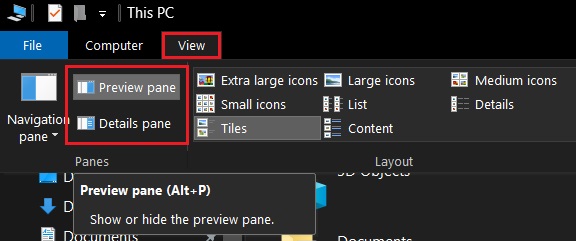
2. Kedua kompartemen tidak harus ditandai. Seharusnya terlihat seperti ini setelah mematikan kedua fitur.
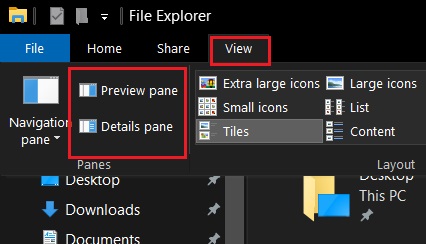
3. Selanjutnya, di tab “View” yang sama, Klik “Opsi” terletak di pojok kanan atas.
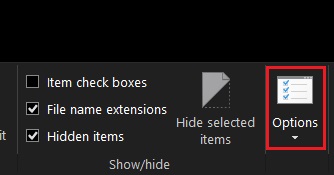
4. Sebuah jendela kecil akan terbuka. Sekarang buka tab “Tampilan” dan aktifkan kotak centang “Selalu tampilkan ikon, jangan pernah tampilkan thumbnail”. Itu akan muncul di atas. Terakhir, klik tombol “Oke”. Sekarang, Anda ditutup untuk Windows Memanfaatkan Zero-Day untuk memulai serangan tingkat server.
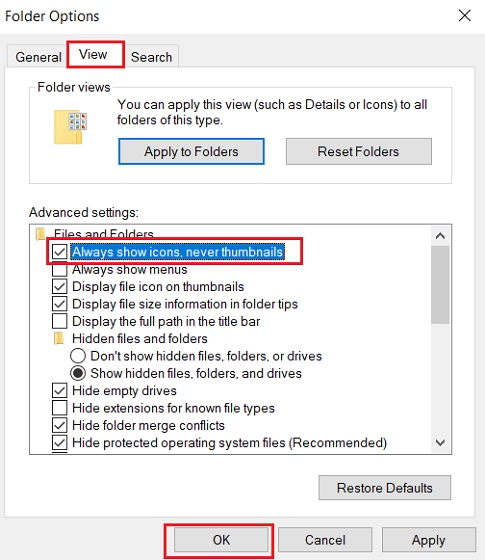
Memperbaiki Windows Aktifkan Kerentanan Zero-Day Windows 7
Mirip dengan Windows 10, kita harus menonaktifkan panel pratinjau pada Windows 7. Namun, langkah-langkahnya sedikit berbeda seperti Windows Jelajahi di Windows 7 memiliki menu dan submenu yang sedikit berbeda.
1. Buka File Explorer di Windows 7 dan klik tombol “Urutkan” di sudut kiri atas. Di sini, klik menu “Tata Letak” dan nonaktifkan panel Detail dan panel Pratinjau.
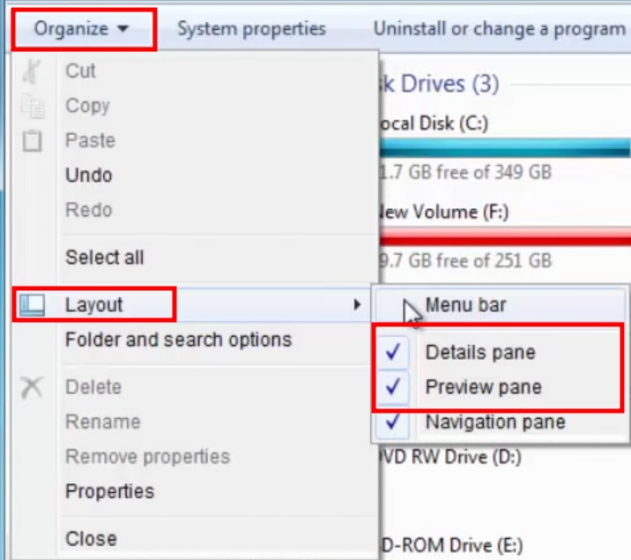
2. Kedua, pada menu “Sort” yang sama, klik “Opsi folder dan pencarian“.
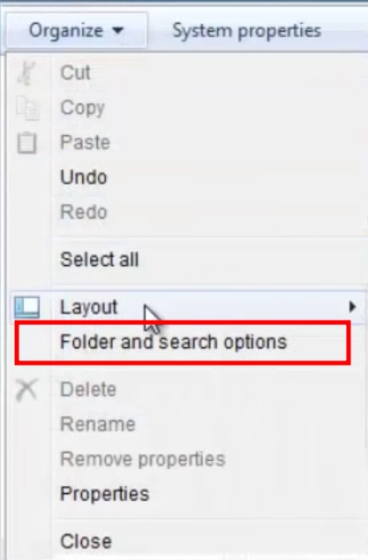
3. Sekarang buka tab “Tampilan” dan aktifkan kotak centang untuk opsi “Selalu tampilkan ikon, tidak pernah thumbnail”. Kamu selesai. Setidaknya, di tingkat server, ini akan meminimalkan Windows Aktifkan Kerentanan Zero-Day Windows 7 Komputer pribadi.
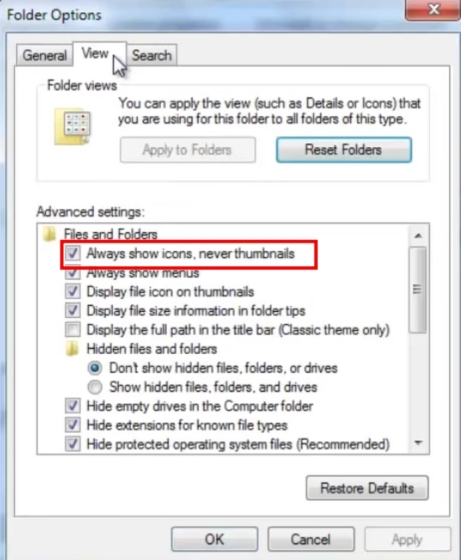
Nonaktifkan Layanan WebClient di keduanya Windows 10 dan 7
Selain menonaktifkan panel pratinjau, Anda juga harus menonaktifkan layanan WebClient di keduanya Windows 10 dan 7 dengan sangat hati-hati. Ini akan menonaktifkan semua permintaan yang berasal dari sistem otorisasi dan versi terdistribusi web (WebDAV). akan membuat komputer Anda tidak dapat diakses oleh penyerang. Namun, perlu diingat bahwa ini juga dapat mengganggu beberapa aplikasi yang mengandalkan layanan WebClient agar berfungsi dengan baik.
1. Pertama, tekan Windows dan tombol R secara bersamaan untuk membuka jendela Run. Di Sini, ketik “services.msc” dan tekan enter.
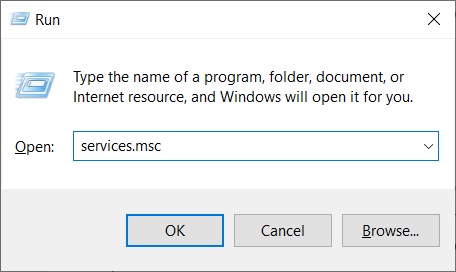
2. Gulir ke bawah dan cari “Klien Web” Melayani. Klik kanan padanya dan pilih “Properties”.
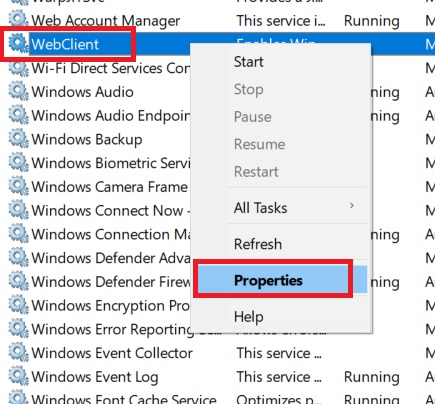
3. Di sini, klik tombol “Stop” untuk menghentikan layanan dan kemudian ubah jenis Startup menjadi “Dinonaktifkan”. Sekarang, klik tombol “Ok” dan restart komputer Anda untuk melakukan perubahan.
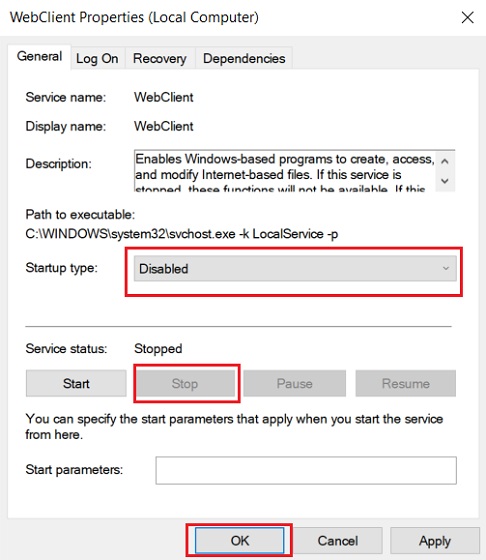
Selain itu, Microsoft juga merekomendasikan ganti nama file ATMFD.DLL Ini membantu mengurangi kerentanan zero-day pada Windows komputer. Anda dapat membaca petunjuk rinci dari paruh kedua halaman. Jika Anda tidak dapat mengikuti langkah-langkahnya, beri komentar di bawah dan kami akan membantu Anda.
tambalan Windows Serangan Zero-Day aktif Windows 10 dan 7 Segera
Jadi ini semua tentang bagaimana mengurangi risiko dan memperbaiki kerentanan zero-day pada Windows komputer sampai Microsoft merilis patch keamanan. Karena serangan dilakukan melalui panel pratinjau, menonaktifkan opsi akan menghentikan serangan sepenuhnya. Saya akan merekomendasikan membuat perubahan segera hanya untuk berada di sisi yang aman. Selanjutnya, lihat artikel kami tentang yang terbaik Windows Alat penghapus malware sehingga PC Anda dapat mendeteksi file berbahaya secara instan. Juga, silakan bagikan artikel ini dengan yang lain Windows pengguna sehingga mereka juga dapat melindungi PC mereka. Pokoknya sekian dari kami. Jika Anda menghadapi masalah apa pun, beri komentar di bawah dan beri tahu kami.




